يعد "الإشعار العام" تكوينًا لـ Web AppBuilder for ArcGIS يتيح لفرق عمل الحكومة المحلية تعريف مجموعة من الخصائص وإنشاء تسميات المراسلة عبر البريد أو ملف نصي منشأ للملاك والمستأجرين. عادةً ما يستخدم مسؤولي التخطيط وتقسيم المناطق هذا التطبيق، ولكن قد يتم استخدامه بواسطة أي هيئة تسعى إلى إشعار ملاك العقارات أو المستأجرين بإجراء رسمي سيتم اتخاذه.
عنصر واجهة المستخدم "تكوين الإشعار العام"
ستعرض لك هذه الخطوات كيفية تكوين عنصر واجهة المستخدم "الإشعار العام" في التطبيق.
- قم بتحويم مؤشر الماوس على عنصر واجهة المستخدم، ثم انقر على زر تكوين عنصر واجهة المستخدم
 لفتح مربع حوار خصائص التكوين.
لفتح مربع حوار خصائص التكوين. - واختياريًا، انقر على تغيير أيقونة عنصر واجهة الاستخدام واستبدلها بصورتك.
تظهر نافذة مستكشف الملف، وهي ما تتيح تحديد ملف صورة محلي لاستخدامه كأيقونة عنصر واجهة المستخدم.
- في علامة تبويب إعدادات البحث والنطاق أضف مصادر بحث مفردة أو متعددة من الخريطة. سيتم استخدام مصادر البحث وتحديد عناوين إنشاء التسمية وإنشاء نطاق لها.
- قم بتحديث مسافة النطاق الافتراضية والوحدات الافتراضية لكل مصدر من مصادر البحث.
تلميح:
إذا أردت الإشعار ضمن منطقة محددة، مثل حي مدرسة، حدد مسافة نطاق بطول 0.
- في قسم رسم أدوات لمنطقة محددة اختر الأدوات لجعلها متاحة لرسم منطقة اهتمام إشعار التسمية.
تلميح:
إذا أردت استخدام أدوات التحديد التفاعلية لإضافة أو إزالة المعالم المحددة من الخريطة، فقم بالتأشير على خانة استخدام أدوات رسم التحديد.
- في علامة تبويب طبقات العنوان، حدد الطبقات في الخريطة التي تحتوي على العناصر المنبثقة لتسمية المراسلة، وحدد ما إذا كنت تريد استخدام العنصر المنبثق للجدول المرتبط الخاص بالطبقة.
فيما يلي مثال على العنصر المنبثق لتسمية المراسلة.
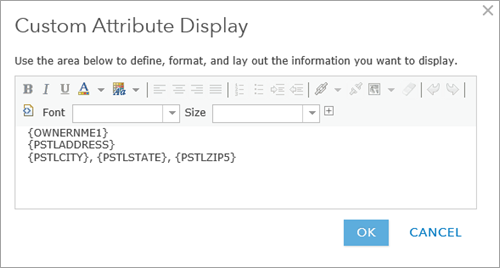
ملاحظة:
يمكن لعنصر واجهة المستخدم استخدام عمليات تكوين تسمية متعددة. ستظهر عمليات تكوين متعددة للتسمية كقوائم منسدلة في عنصر واجهة المستخدم في وقت التشغيل.
- في علامة تبويب خيارات الإشعار، حدد تنسيقات تسمية المراسلة المناسبة التي تريد استخدامها.
ملاحظة:
يمكن لعنصر واجهة المستخدم استخدام تنسيقات تسمية متعددة. ستظهر عمليات تنسيق متعددة كقوائم منسدلة في عنصر واجهة المستخدم في وقت التشغيل.
- في قسم خيارات صفحات التسمية المطبوعة، استخدم خطوط البيانات الاتجاهية (الخطوط اللاتينية فقط) للحصول على أداء أسرع، ثم اختر عرض خطوط المحاذاة في ناتج PDF.
- انقر علىموافق.
- قم بالتحويم على عنصر واجهة المستخدم، ثم انقر على النقطة أسفل اليمين، والتي تتحول إلى الأخضر الداكن. سيتسبب ذلك في فتح عنصر واجهة المستخدم تلقائيًا عند بدء التطبيق.
- حفظ التطبيق.
- افتح تطبيق الإشعار العام.
استخدم عنصر واجهة المستخدم "الإشعار العام"
تعرف على كيفية استخدام عنصر واجهة المستخدم "الإشعار العام".
- حدد معلمًا في الخريطة أو ابحث عنه
- واختياريًا قم بتطبيق وحديث مسافة البحث باستخدام نطاق.
ملاحظة:
سيتم استخدام مسافة النطاق التي تم تعيينها أثناء التكوين على أنها المسافة الافتراضية لكل طبقة.
- اختر طبقة المرسل إليه المستخدمة للإشعار.
- اختر تنسيق تسمية PDF أو ناتج CSV للإشعار.
- انقر على تنزيل.
ملاحظة:
الطباعة باستخدام إعداد الحجم الفعلي في Adobe Reader، حتى تظهر العناوين ضمن حد التسمية.